Vous ne désirez pas voir disparaître les photos ou vidéos sur votre téléphone Motorola Moto G72 et vous voulez trouver un endroit sûr dans lequel vous pouvez les sauvegarder et si besoin les restaurer en cas de perte ou vol de votre téléphone. On peut trouver plusieurs manières pour effectuer un back up de vos photos et les conserver en lieu sûr. Avant tout nous allons découvrir de quelle façon conserver vos photos sur un Cloud. Par la suite vous découvrirez de quelle façon les enregistrer sur un PC ou MAC. A la fin de cet article vous découvrirez comment faire pour enregistrer les photos ou vidéos de votre Motorola Moto G72 sur une carte SD.
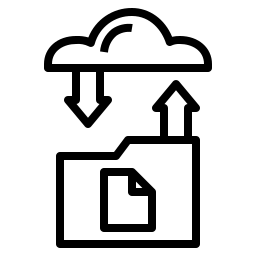
Quelle est la méthode pour sauvegarder les photos de mon Motorola Moto G72 sur un Cloud?
On trouve de nombreux Cloud pour les smartphones Android . Ce qui va les différencier est leur capacité de stockage. On retrouve le plus souvent un stockage gratuit , après cela il vous sera demandé de payer si vous désirez accroître la capacité du Cloud.
Google photos, le plus facile pour sauvegarder les photos de votre Motorola Moto G72
Pour avoir la possibilité d’utiliser Google photos , il vous faudra tout d’abord l’installer sur votre téléphone Motorola Moto G72. Il faudra connecter votre compte Gmail. Il va falloir une fois installée, aller dans le menu de Google Photos et activer la sauvegarder et la synchronisation . Vous pouvez également choisir dans les paramètres par quelle type de connexion vous allez pouvoir synchroniser vos photos.
Google Photos ne permet pas d’enregistrer plus de 15 Go gratuitement. Excepté pour les propriétaires de Google Pixel, téléphone de la marque.
Microsoft One drive, cloud pour sauvegarder les photos ou vidéos sur Motorola Moto G72
Microsoft Onedrive est un cloud qui implique d’installer une application et de créer un compte. Sur le même principe que Google Photos, il a une capacité de stockage limité gratuit pour vos photos ou vidéos.

Vous découvrirez ci-dessous les étapes pour pouvoir synchroniser les albums photos et vidéos de votre Motorola Moto G72 sur Onedrive:
- Ouvrez l’application Microsoft Onedrive
- Connectez-vous ou créer un compte; ce sera une adresse hotmail
- Une fois connecté, commencer par accepter l’application à se connecter à votre appareil photo et la Galerie
- Une fois les dossiers trouvés dans Motorola Moto G72, cliquez sur Photos
- Ensuite activer la sauvegarde auto de vos photos ou vidéos
- Confirmer que vous acceptez la synchronisation sur ce compte
- Etes-vous sûr?: cliquez sur OUI
- Ca y est la sauvegarde est activée et il est possible de récupérer toutes vos photos sur votre Onedrive
Dropbox, Cloud pour la sauvegarde de vos documents et photos sur votre Motorola Moto G72
Comme les précédents, il vous faudra installer une application Dropbox . Il faudra vous créer un compte ou utiliser votre compte Google. Lors du paramétrage de Dropbox sur votre Motorola Moto G72, il vous sera demander si vous désirez faire un backup de vos photos. Accepter Dropbox à avoir accès à vos dossiers médias. Si vos photos n’ont pas été synchronisées automatiquement, ouvrez le menu de Dropbox et cliquez sur Photos . De là vous allez pouvoir activer la sauvegarde auto de vos photos et vidéos sur Dropbox. La synchronisation utilise le plus souvent une connexion Wifi . Il est possible de paramétrer la sauvegarde dans les paramètres de Photos.
Comment sauvegarder les photos ou vidéos de mon Motorola Moto G72 sur un PC ou un Mac?
On peut trouver deux manières de sauvegarder vos photos ou vidéos sur votre PC, soit via un programme soit en connectant directement votre téléphone à votre ordi.
Sauvegarder vos photos via un logiciel sur votre PC ou Mac
Si vous voulez conserver une copie de vos albums, il est possible d’utiliser des logiciels, tels que Microsoft Onedrive ou Dropbox, en particulier. L’utilité de ces deux logiciels, c’est que l’application existe et sera également connectée à votre compte Dropbox ou Microsoft Onedrive. De la sorte vous pourrez retrouver vos photos et vidéos perdues sur votre Motorola Moto G72 depuis votre application ou votre ordi .

Copier vos photos et vidéos directement sur votre PC ou Mac en connectant votre Motorola Moto G72
Pour importer des dossiers sur votre ordi de Motorola Moto G72, branchez le via USB . Par la suite autorisez la connexion depuis votre téléphone. Par la suite une fenêtre va alors s’ouvrir et de la sorte vous allez pouvoir accéder aux dossiers présents dans votre Motorola Moto G72. Vous devez vous rendre dans le dossier DCIM pour trouver les fichiers images (photos, vidéos). Copier les dossiers qui vous intéressent et coller les dans un dossier de votre ordi.
Comment sauvegarder les photos de mon Motorola Moto G72 sur la carte SD?
Vous voulez conserver vos photos et vidéos dans la carte SD, afin de pouvoir récupérer ces dossiers directement depuis cette carte. Découvrez dans notre article comment régler l’emplacement par défaut des photos vers la carte SD de votre Motorola Moto G72?
Si vous cherchez d’autres tutoriels sur votre Motorola Moto G72, nous vous invitons à regarder les autres articles de la catégorie : Motorola Moto G72.




